作者:JackTian
来源:公众号「杰哥的IT之旅」
ID:Jake_Internet
转载请联系授权(微信ID:Hc220088)
原文地址:再见 Xshell!这个开源的终端工具更酷炫!
大家好,我是杰哥。
程序员离不开终端命令行,在工作中用的最多的工具就是「终端连接工具」了,而且企业中 Linux 服务器居多,通过终端连接工具连到服务器,在此之上我们可以排查一些问题,执行代码等操作。
因为我用的 Windows 系统,常用的终端连接工具就是 Xshell 了,但如果你想将本地的文件传输到 Linux 服务器上话,可以使用 rz 或下载个 Xftp,对于 Xshell 版本较低的用户使用 Xftp 来说,必须得更新至新版本。
那有没有一款,既可以使用 ssh 连接又集成了文件传输功能,且支持多个操作系统,又是免费的终端连接工具呢?
恰巧,在闲逛 GitHub 时,发现了一款基于 electron/ssh2/node-pty/xterm/antd/subx 等开源组件开发的跨平台的 Terminal/SSH/SFTP 客户端且免费开源的工具 —— electerm。

electerm
electerm 这款终端连接工具是一名国人(ZHAO Xudong)在 GitHub 开源的,目前累积了 5.4K+ Star。

electerm 的功能特性:
- 支持多平台(Linux、Mac、Windows);
- 支持多国语言;
- 支持添加快速命令;
- 支持批量输入命令在一个终端或所有终端上执行;
- 作为终端 SSH / SFTP 的客户端(类似于 Xshell);
- 切换窗口可见性的全局热键;
- 双击直接编辑(小)远程文件;
- 使用内置编辑器编辑(小)本地文件;
- 使用公钥 + 密码进行身份验证;
- 将书签 / 主题 / 快速命令同步到 Github / Gitee secret gist 等;
electerm 下载和安装

下载地址:
https://github.com/electerm/electerm/releases
通过上述下载地址,找到适用于自己的操作系统下载即可。因为我用的 Windows 系统,下载的 electrm-1.19.5-win-x64-installer.exe 文件,下载完双击安装就可以了。也可以下载 electrm-1.19.5-win-x64.tar.gz 压缩包,解压后双击 electerm.exe 即可使用。
安装好后,运行 electerm,界面简洁,如下:
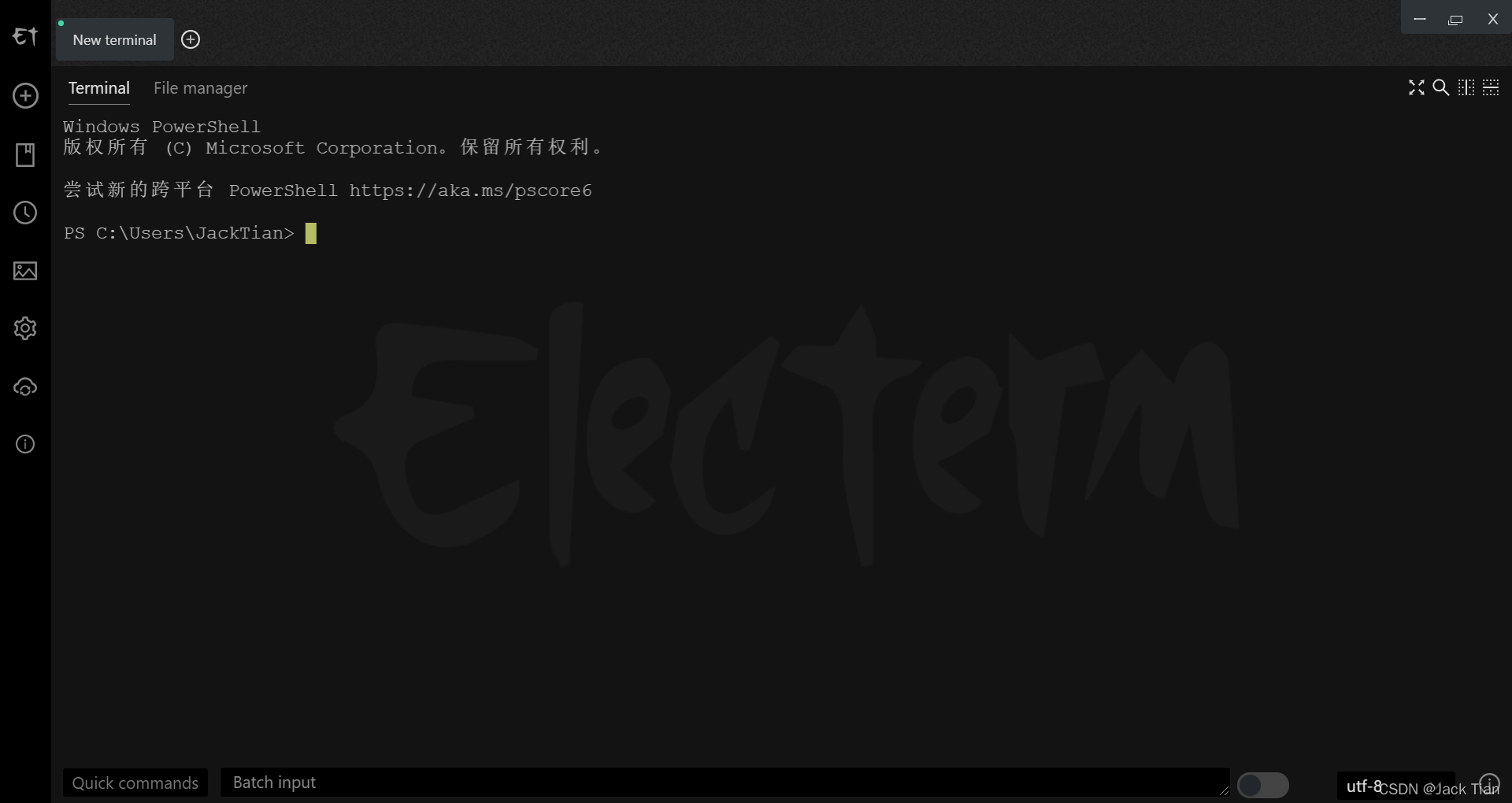
electerm 默认为英文界面,打开设置将语言设置为中文,设置好后重启程序生效。

SSH 连接
新建 ssh 时,授权信息主要需填写主机 IP 地址、用户名、密码、端口信息并保存。
标题、描述、开始目录:本地、开始目录:远程、连接后所要执行脚本、运行脚本延迟时间以及编码可根据实际情况选填即可。
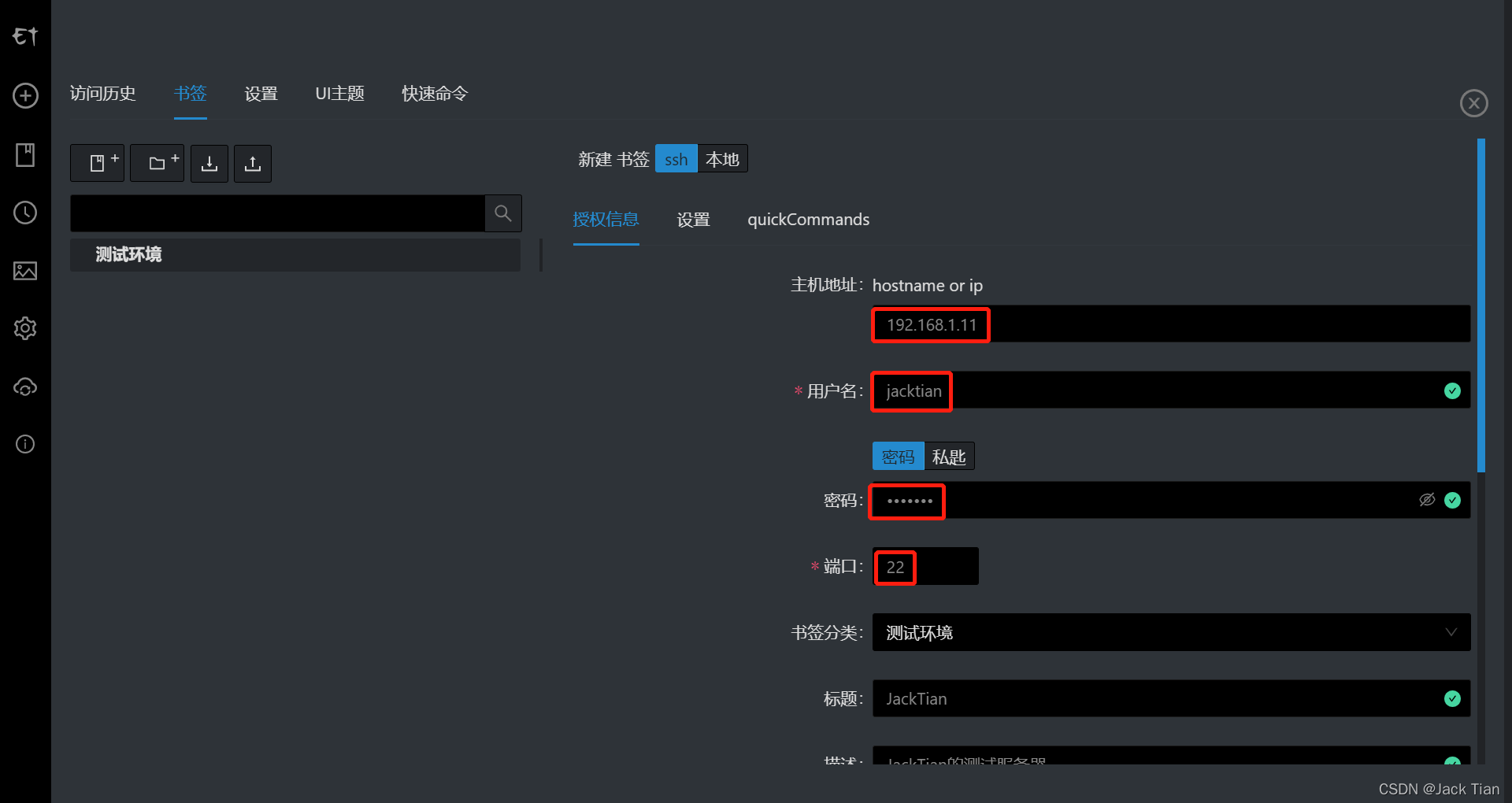
设置菜单中,ssh 和 sftp 默认是打开的,终端类型、字体、字体大小、代理 IP、代理端口、代理类型、Auth以及新建快速命令可根据实际情况选填即可。
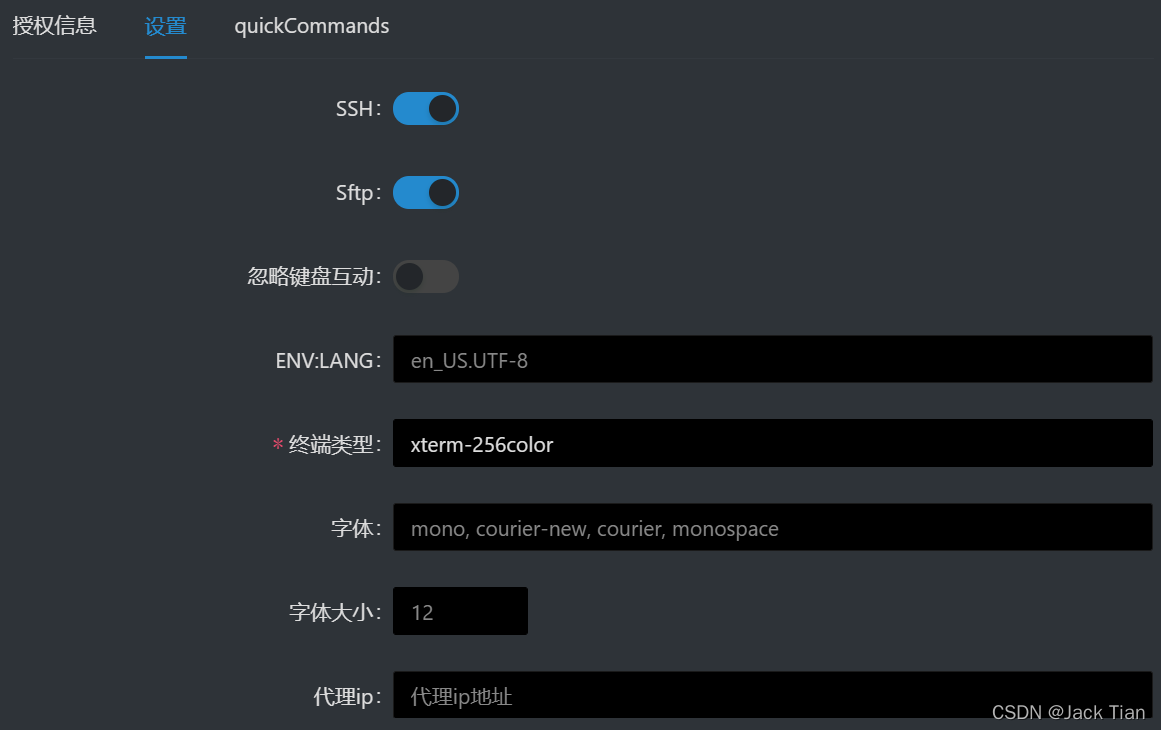
保存后的会话信息将会在书签中显示,选择你要连接的服务器后,就会进入到终端命令行界面了,这样也就可以对服务器进行操作了。
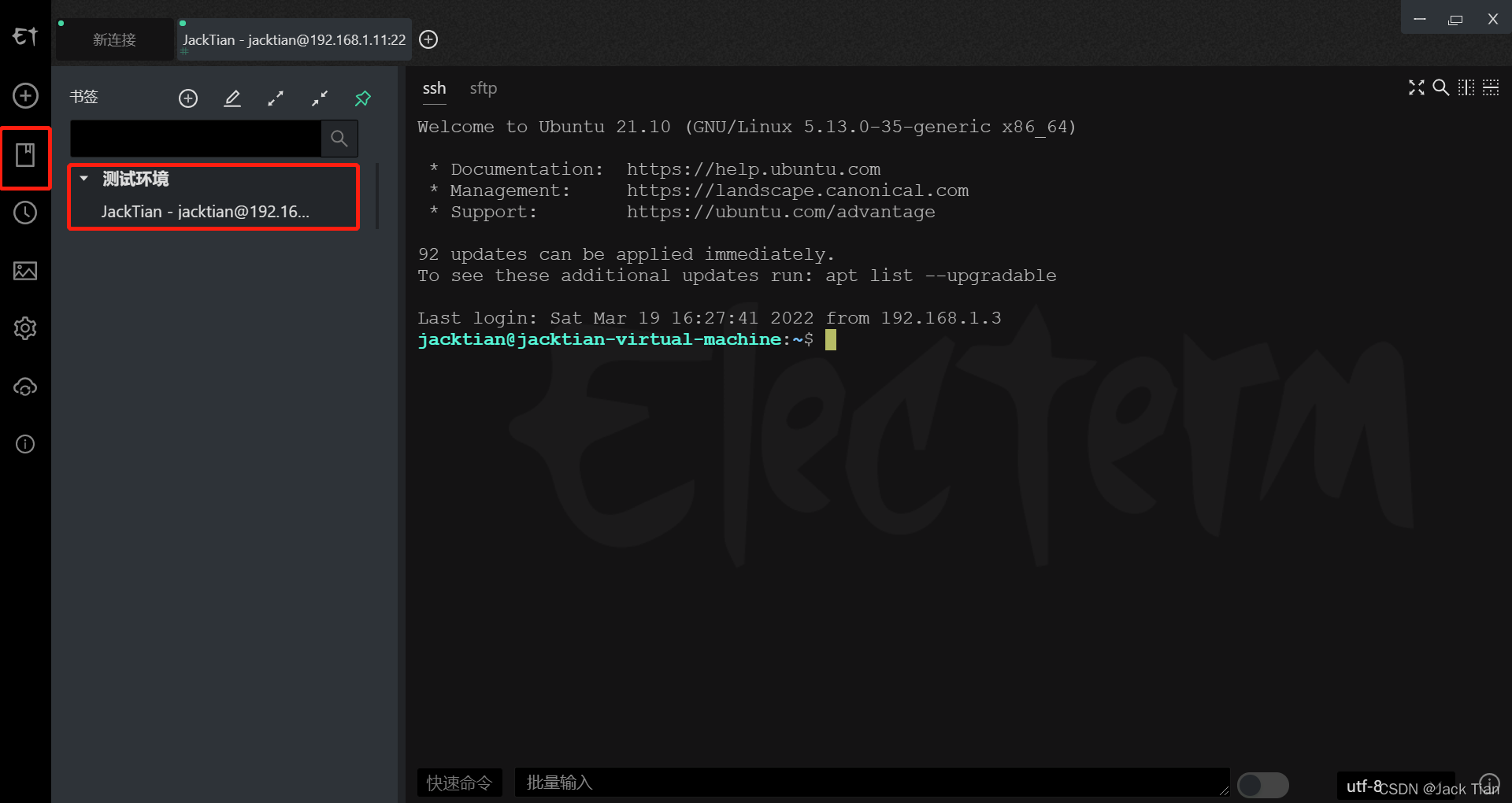
在这个界面,可以将该服务器终端界面进行分屏显示,支持左右分屏和上下分屏,或按ctrl+/快捷键进行分屏操作。

分屏后,若要批量执行命令,可以打开如下界面的开关选项,然后在批量输入的弹框中输入所要执行的命令。
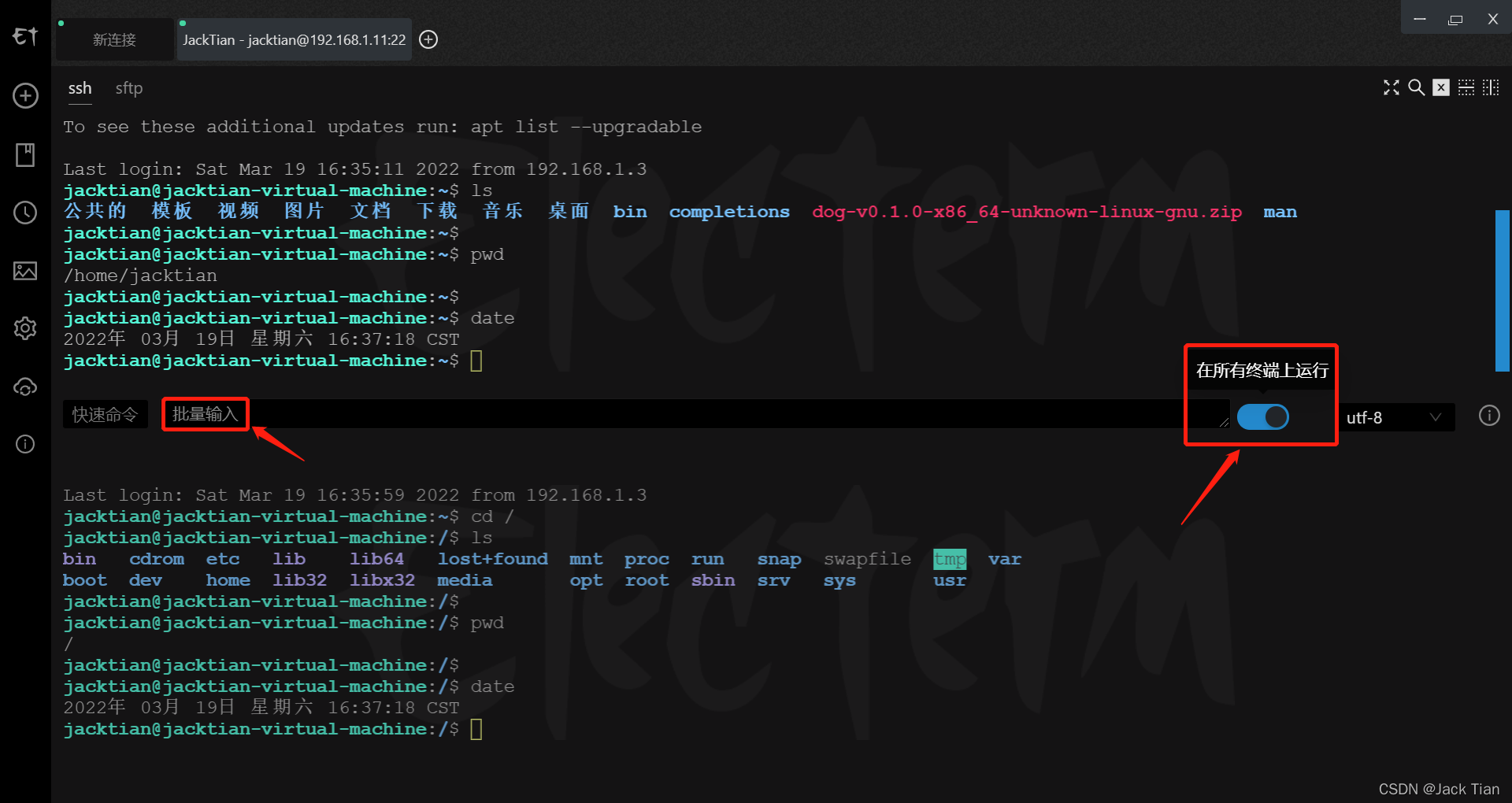
右下角的 Terminal info 可查看服务器 CPU、内存、网络等信息;



SFTP 文件传输
electerm 这款终端连接工具是自带 SFTP 文件传输功能的,若使用,可直接点击如下图中的 SFTP 图标即可,左侧为本地客户端路径,右侧为远程服务端路径。
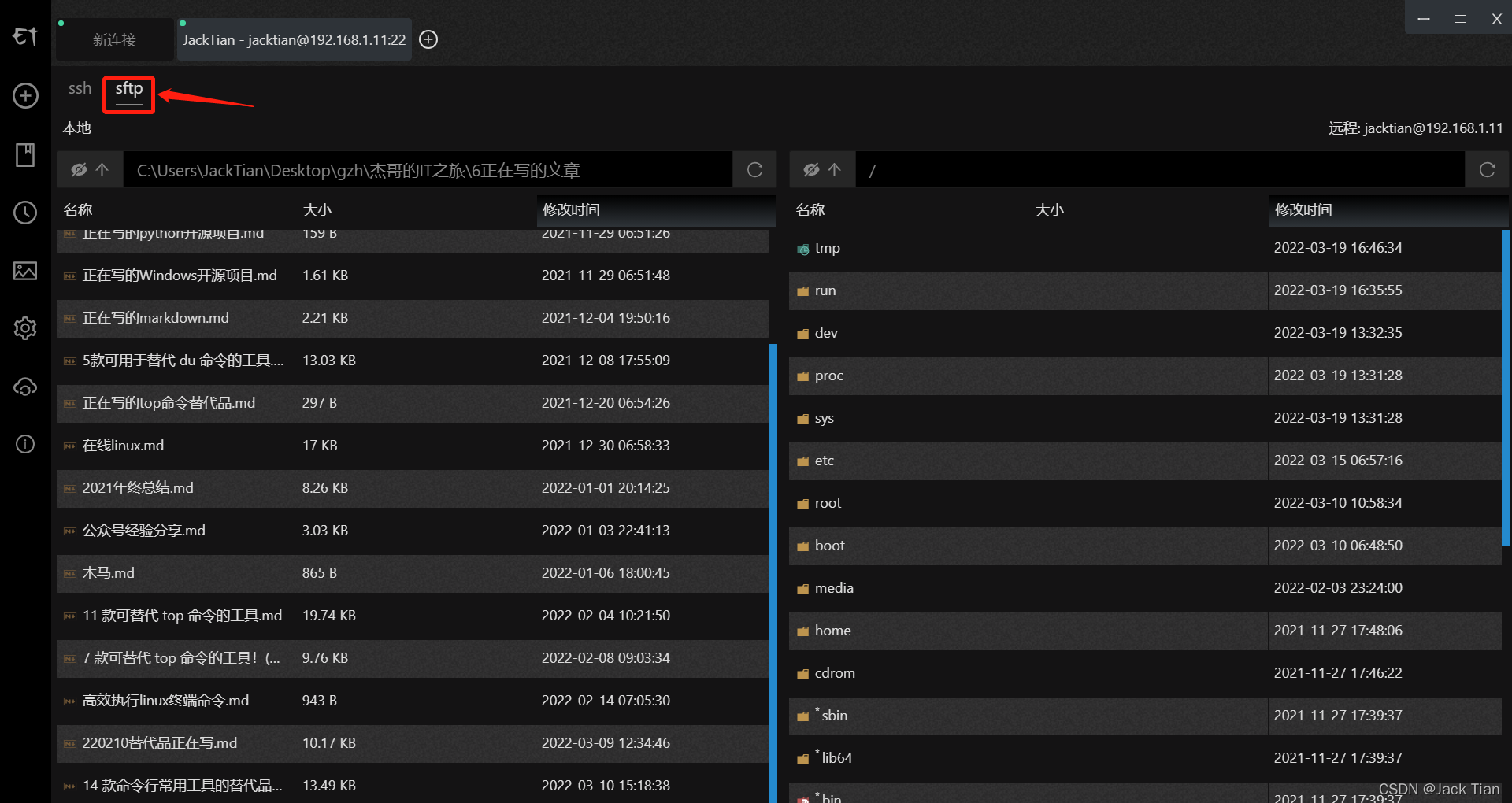
上传本地客户端路径下的文件时,只需找到对应的文件右键选择上传,也可直接拖拽,将会上传至远程服务端的该路径下。
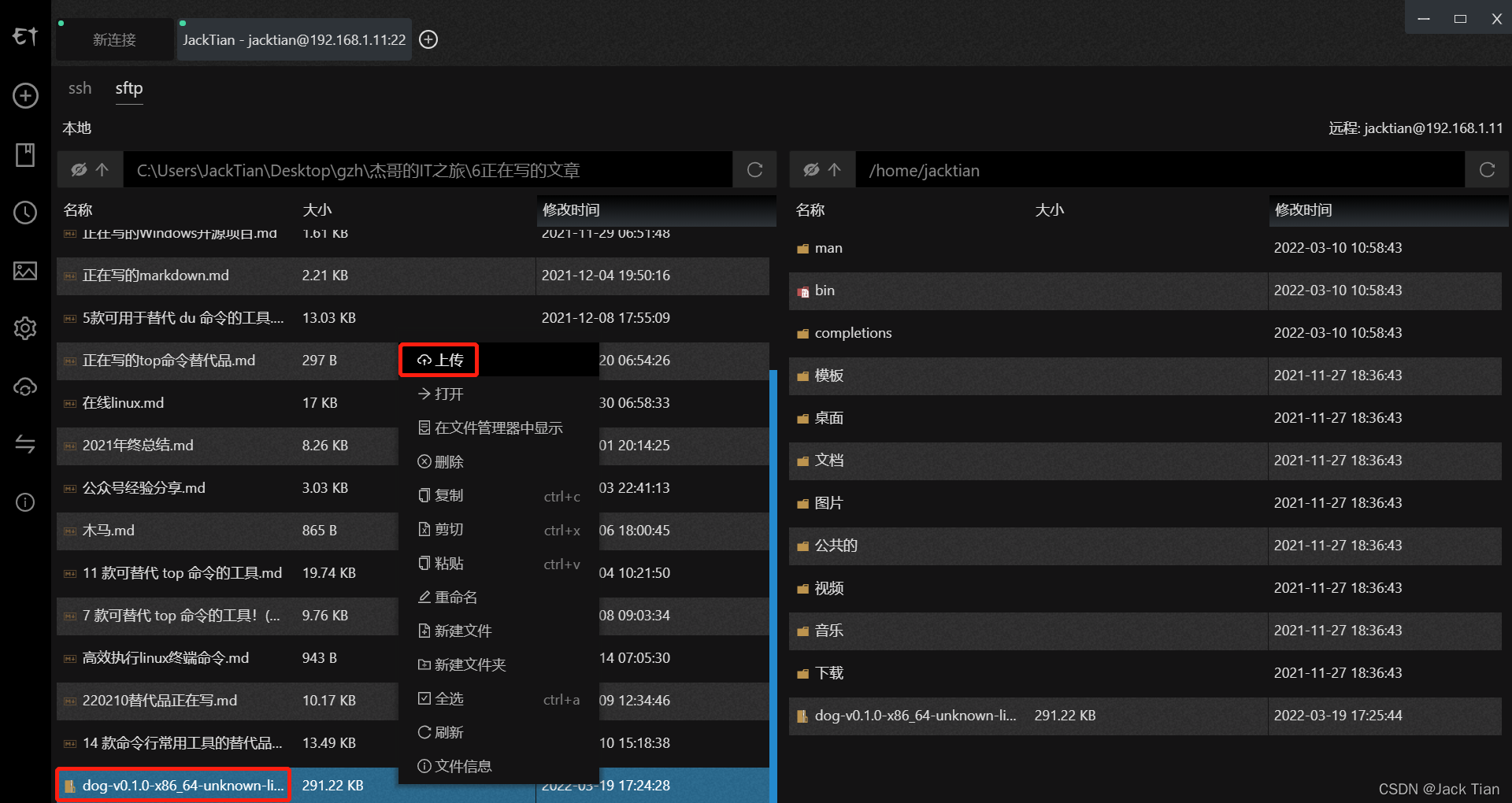
下载远程服务端路径下的文件时,只需找到对应的文件右键选择下载,也可直接拖拽,将会下载至本地客户端的该路径下。

electerm 的设置
electerm 基本功能的设置。
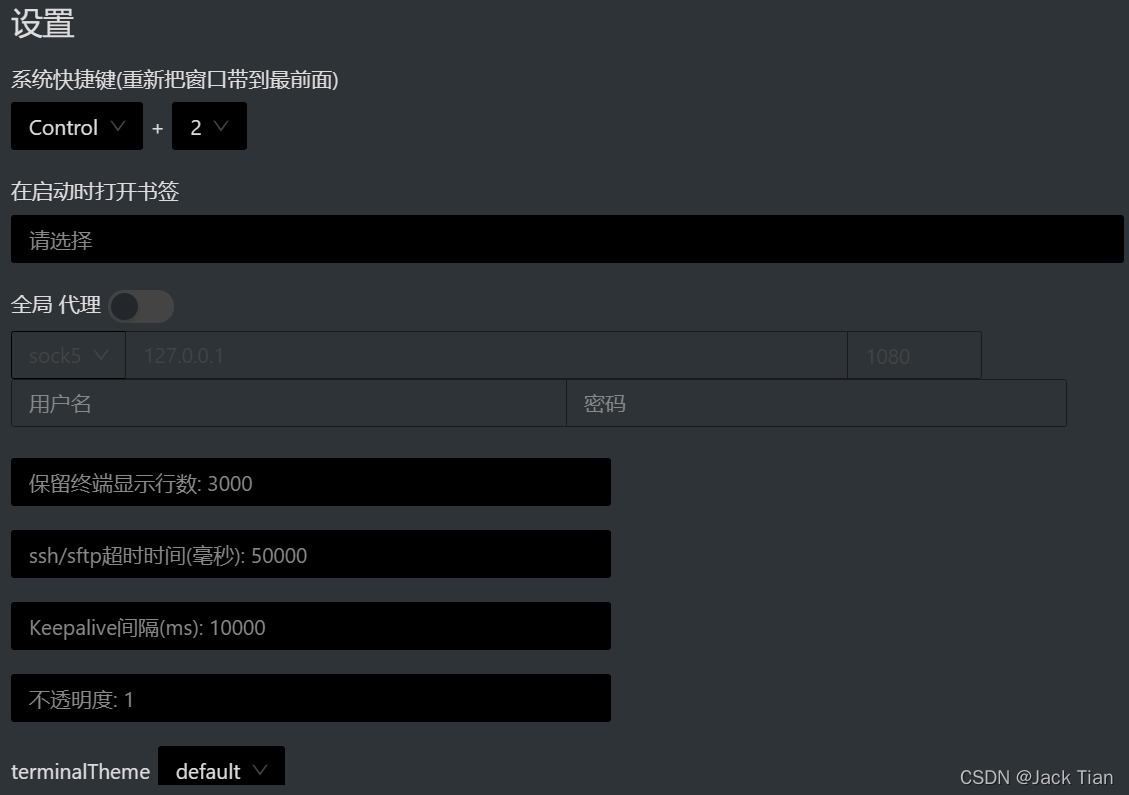

设置与 GitHub 和 Gitee 的同步。

除此之外,还有传输历史记录、UI 主题、快速命令等,在这就不一一截图了,关于更多 electerm 可去 GitHub 上了解或通过该客户端挖掘它的美。
总结
electerm 终端连接工具,整体体验还不错,完全开源免费,支持跨平台,自带中文界面,并非成熟,但完全可以满足日常对服务器的管理和使用。
其次,electerm 这款终端连接工具应该很多朋友都不知道,我也是在逛 GitHub 发现的,作者做这款工具也挺用心,而且无偿开源免费。恰巧,我也体验了一番,所以无偿支持下这位作者。
除此之外,还有很多终端连接工具,比如 Putty、SecureCRT、MobaXterm、Finalshell 等等,用哪个都可以,至于自己对哪款工具易上手,用着方便就用哪款。
最后,你有哪些觉得不错的终端连接工具推荐?欢迎留言说说。
近期原创
14 款命令行常用工具的替代品
7 款可替代 top 命令的工具
11 款可替代 top 命令的工具
原创手册.pdf
我做公众号 3 年多了,这些年来累积也输出了 200+ 篇原创文章且汇总成了专辑,并将成体系型的内容形成了 PDF 版,主要包含:Linux 命令、LAMP、LNMP、iptables、Pyecharts、Matplotlib,方便大家阅读。

以上手册目录结构可查看:我的 2021 年终总结 原创手册部分。
获取方式很简单,在下方公众号后台回复「JGNB」就能获取啦。
本文内容由网友自发贡献,版权归原作者所有,本站不承担相应法律责任。如您发现有涉嫌抄袭侵权的内容,请联系:hwhale#tublm.com(使用前将#替换为@)